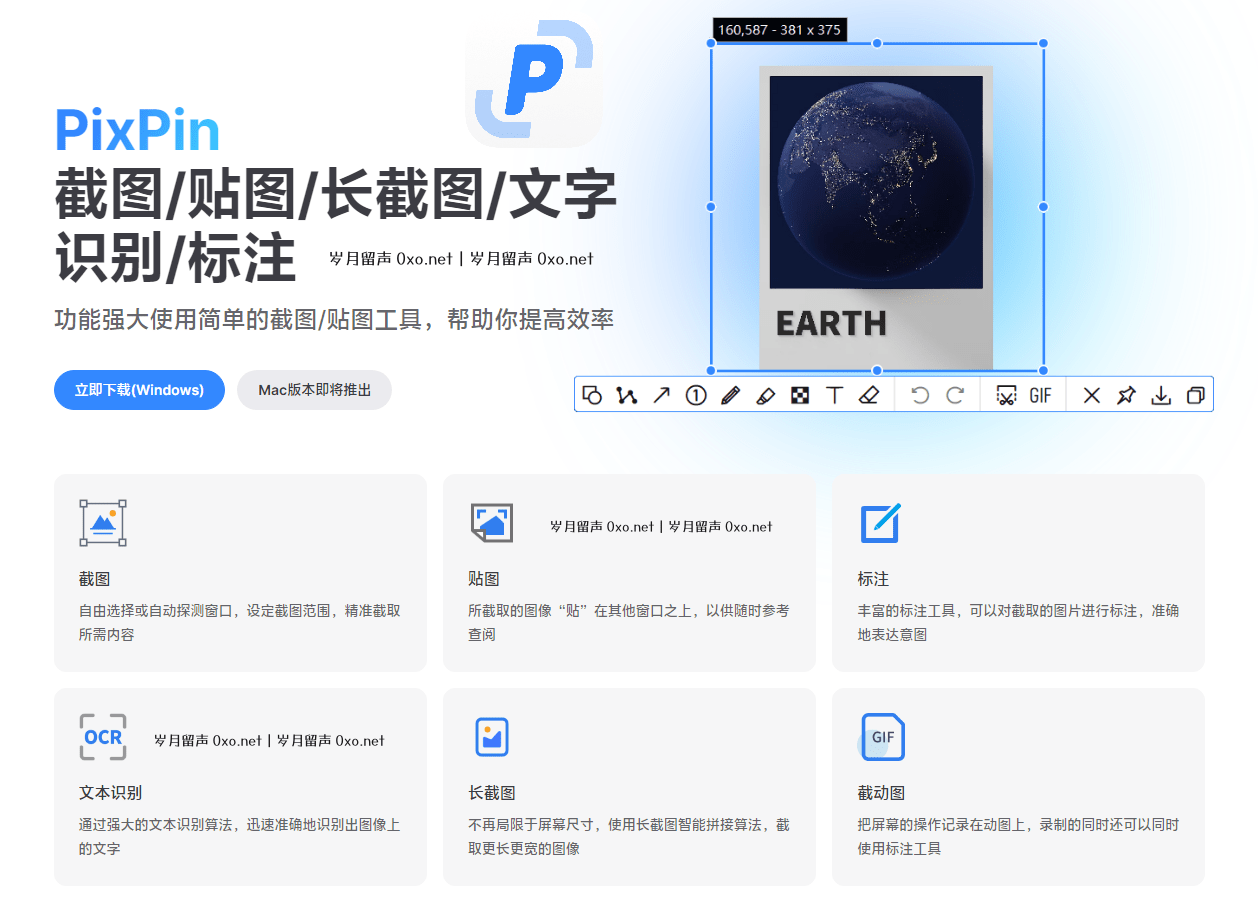PixPin 是 PearOCR 作者写的一个截图工具,把长截图、截 gif 、贴图等功能集合在了一起,甚至还集成了 OCR,贴图后会自动识别文本,但因为是离线识别,准确率有待优化。
「长截图、截动图、贴图软件:PixPin 更新下载:https://0xo.net/705」PixPin 与 Snipaste
一番试用后发现 PixPin 操作、界面与 Snipaste 类似,免费无广告。如果使用过 Snipaste,那么 PixPin 很容易上手。
PixPin 自带一些 Snipaste 收费专业版才有的功能,比如:序号标注、虚线/点线、双向/反向箭头、自定义文字描边颜色。 PixPin 比 Snipaste 多了 OCR 、截长图功能。
「长截图、截动图、贴图软件:PixPin 更新下载:https://0xo.net/705」PixPin 可以记住上次使用标注字体、以及颜色,虽然 Snipaste 也有这个功能,但经常是偶尔才能记住……
PixPin 介绍 & 上手教程
PixPin 官网:https://pixpinapp.com
以下是官方介绍:
「长截图、截动图、贴图软件:PixPin 更新下载:https://0xo.net/705」由于 Win 系统限制,启动后托盘图标会被系统隐藏,建议手动移出来。
PixPin 截图/贴图/长截图/文字识别/标注,功能强大使用简单的截图/贴图工具。
默认热键:截图 Ctrl + 1, 贴图 Ctrl + 2
「长截图、截动图、贴图软件:PixPin 更新下载:https://0xo.net/705」截图:自动识别窗口元素,可使用滚轮切换父/子元素、附带各种标注工具
贴图:把剪贴板的图片/文字贴到其他窗口最上层,方便参考查阅;自动识别图片上的文字,离线识别引擎,无数据上传;提供标注工具方便二次标注
截长图:智能图像识别算法自动捕捉滚动的图片
截动图:把操作过程保存为 Gif/Png/Webp 动图、提供标注过程,可以在录制过程中方便地标注
PixPin 截长图操作也方便,启动截图,框选出截图范围,点击长截图按钮,会出现另一个截图界面,在这个截图界面再点击一次长截图按钮,会看到截图范围边框变成红色,把鼠标放在红色框里,鼠标滚轮向下滚动,即可截长图,操作上跟 QQ 截图类似。
PixPin 更新下载
功能 bug 反馈:https://txc.qq.com/products/614512/
目前还在优化阶段,有需要可下载尝鲜。
PixPin_1.0.9.1:安装版、便携版(网盘:PixPin_1.0.9.1-绿色版)
PixPin_1.1.0.0:安装包、绿色便携版(2023-12-04)
PixPin_1.1.2:安装包、绿色便携版(2023-12-12 更新)
PixPin_1.3.1:安装包、绿色便携版(2023-12-27)
PixPin_1.4.0:安装包、绿色便携版(2024-01-01 更新)
PixPin_1.5.0:安装包、绿色便携版(2024-01-06)
PixPin_1.6.0:安装包、绿色便携版(2024-01-21)
PixPin_1.8.10:安装包、绿色便携版(2024-05-21)
PixPin-截图贴图云盘备份:https://www.alipan.com/s/7ugHcsTWUY2
任何服务均有跑路风险,请注意甄别防范!!备用节点参考:大哥云、万城v-city、飞机云、搬瓦工JMS、极客云……解压及网盘密码 1024
本文已于 2024-05-23 修改更新,您的宝贵建议请在文章下方评论区留言反馈,谢谢。